So aktualisieren Sie Apps auf Hisense TV

Hisense ist eine immer beliebter werdende Marke, wenn es um Smart-TV-Technologie geht. Sie stellen preisgünstige LED- und ULED-Einheiten (Ultra LED) her
Beim Zugriff auf das Internet, insbesondere bei Anzeigen mit vielen Werbeanzeigen wie Filmen, Unterhaltung oder Nachrichten, wird Ihr Browser häufig von Popup-Anzeigen "gestört", die ständig erscheinen. Dies unterbricht nicht nur Ihre Arbeit, sondern ist auch frustrierend und äußerst unangenehm.
So zeigen Sie gespeicherte Passwörter in Browsern an
So aktivieren / deaktivieren Sie JavaScript in Firefox, Chrome, IE
Eine effektive Möglichkeit, dies zu verhindern, ist die Verwendung von Adblock . Dieses Tool ist sehr beliebt, um Nutzern zu helfen, zu verhindern, dass diese "widerlichen" Anzeigen auf dem Bildschirm erscheinen. Darüber hinaus wird Adblock auch völlig kostenlos zur Verfügung gestellt.
Schritt 1: Gehen Sie zunächst zum obigen Download-Link, um das Adblock- Dienstprogramm herunterzuladen .
Schritt 2: Klicken Sie auf der Oberfläche dieser Seite auf Zu Firefox hinzufügen , um die Installation zu starten.
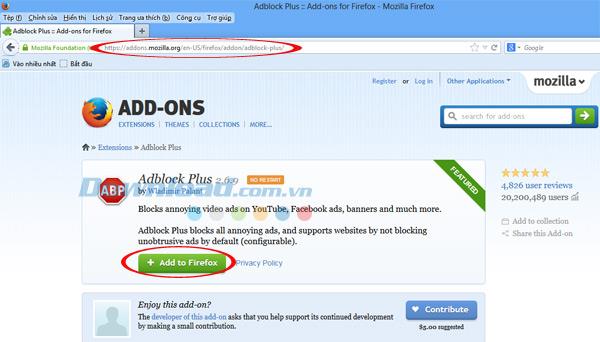
- Warten Sie etwas, bis der Computer das Adblock- Installationsprogramm heruntergeladen hat .
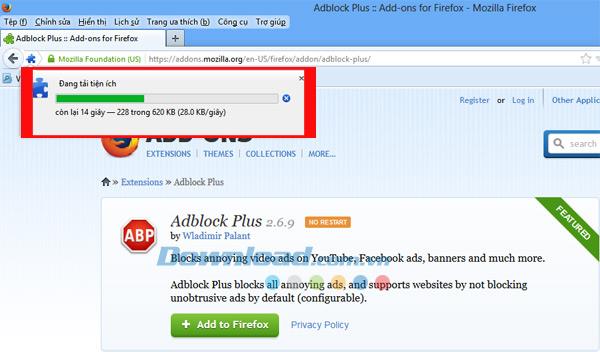
Schritt 3: Nach Abschluss des Downloads werden Sie zur Bestätigung aufgefordert. Zu diesem Zeitpunkt, egal was das Bulletin Board gerade erschien. Bitte klicken Sie auf Installieren.
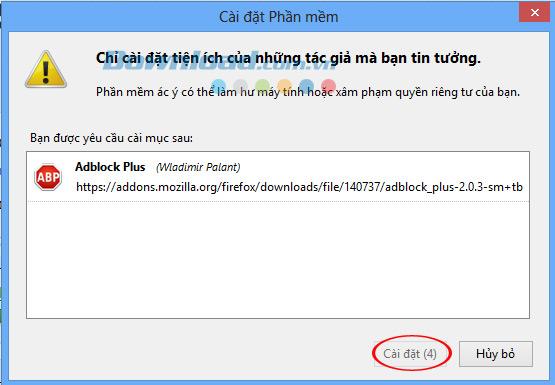
Schritt 4: Nach Abschluss der Installation erhalten Sie eine Aufforderung zum Neustart . Klicken Sie darauf oder wenn Sie es nicht sofort verwenden, können Sie es ausschalten. Beim nächsten Start von Firefox wird Adblock ebenfalls aktiviert.
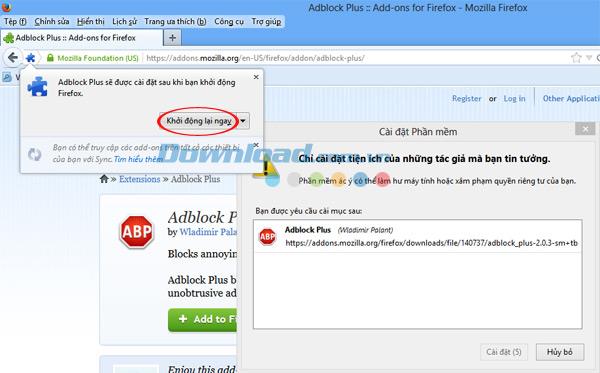
Schritt 5: Nach dem erneuten Neustart des Browsers sehen Sie in der linken Ecke unten im Browser das Symbol von Adblock![]() .
.
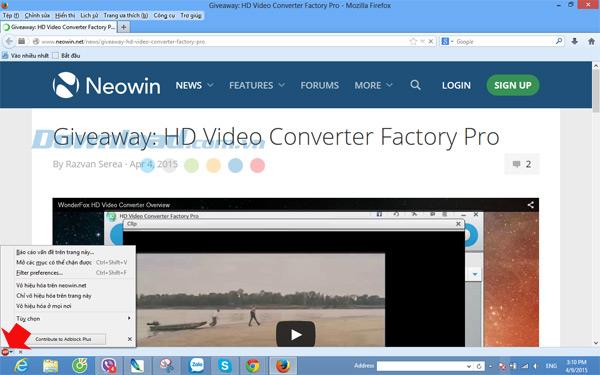 - Klicken Sie auf das Adblock- Symbol . Daraufhin wird ein Dialogfeld mit verschiedenen Optionen angezeigt. Verwenden Sie diese Optionen, um Ihren Interessen zu entsprechen.
- Klicken Sie auf das Adblock- Symbol . Daraufhin wird ein Dialogfeld mit verschiedenen Optionen angezeigt. Verwenden Sie diese Optionen, um Ihren Interessen zu entsprechen.
Darüber hinaus können Sie Adblock wie folgt vom Browser selbst auf Ihr Gerät herunterladen : Gehen Sie zu Extras / Dienstprogramme / Weitere Dienstprogramme herunterladen . Geben Sie dann das Schlüsselwort "Adblock" in das Suchfeld ein. Die entsprechenden Dienstprogramme werden angezeigt. Wählen Sie Installieren , um die Installation wie gewohnt fortzusetzen.
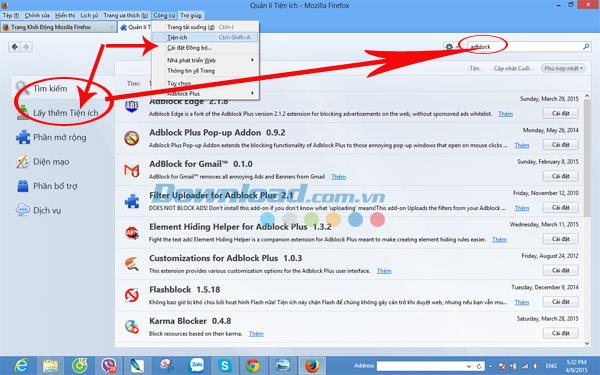
Schritt 1: Gehen Sie auch zum obigen Link, um die Adblock Plus- Erweiterung für Chrome herunterzuladen .
Schritt 2: Klicken Sie auf der Installationsoberfläche auf Zu Chrome hinzufügen.
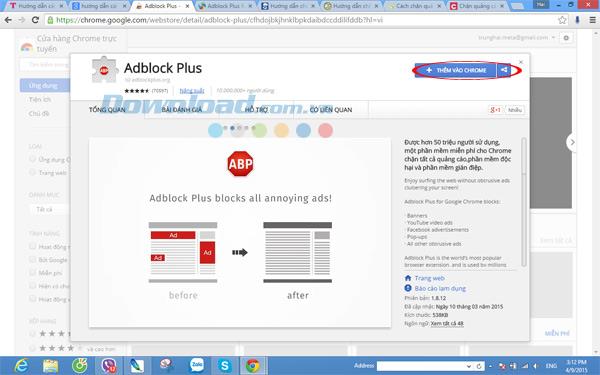
Schritt 3: Klicken Sie im Fenster mit der Installationsbestätigungsnachricht auf Hinzufügen .
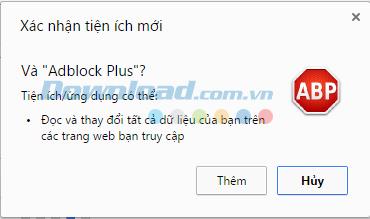
Schritt 4: Nach Abschluss wird die folgende Meldung angezeigt. Sie klicken auch auf das Symbol von Adblock (die Hand im roten Sechseck) , um die Optionen zu öffnen und entsprechend zu verwenden.
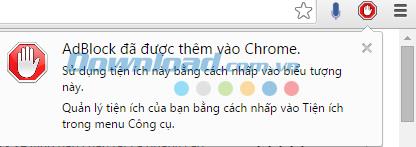
Zusätzlich zum Herunterladen über den direkten Link oben. Sie können Adblock vom Browser selbst auf Ihr Gerät herunterladen . Zum Beispiel:
- Sie klicken auf das Symbol 3 Striche und wählen Andere Tools / Erweiterungen.
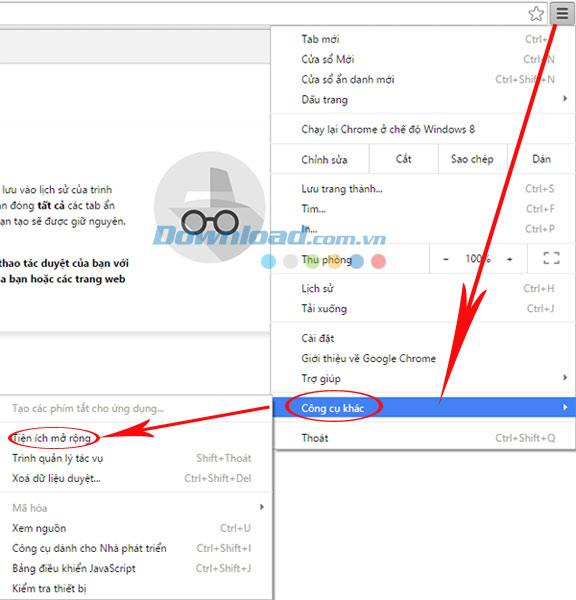
- Ein neues Fenster wird angezeigt. Klicken Sie unten auf Weitere Gadgets herunterladen, um zu suchen.
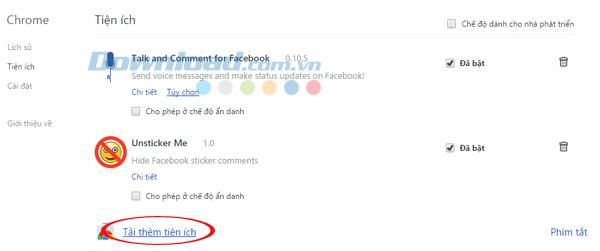
- Geben Sie im "Chrome Web Store" das Schlüsselwort "Adblock" in das Suchfeld und die Eingabetaste ein .
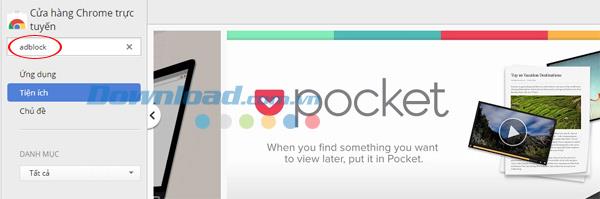
- Nun werden die entsprechenden Ergebnisse angezeigt. Wählen Sie das entsprechende Dienstprogramm aus, klicken Sie auf Frei und fahren Sie mit der Installation wie oben fort.
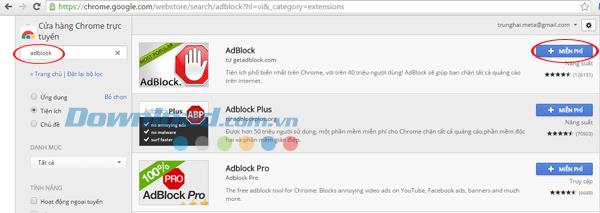
Schritt 1: Gehen Sie zum obigen Link, um das Adblock- Installationsprogramm für IE herunterzuladen .
Schritt 2: Klicken Sie auf der Installationsoberfläche auf Jetzt herunterladen.
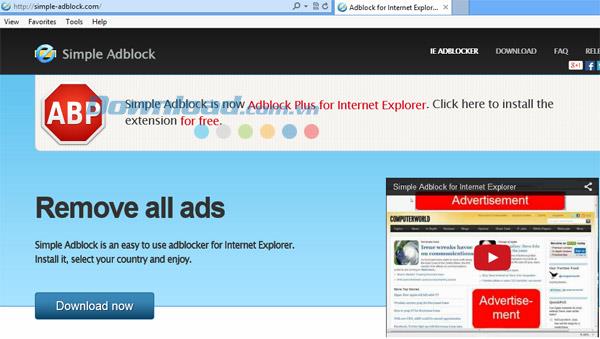
Schritt 3: Klicken Sie weiter auf Download Installer.
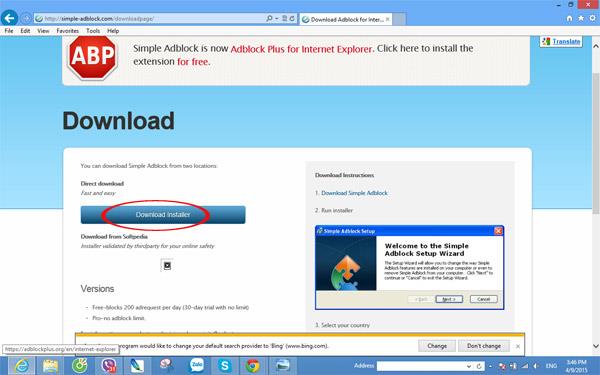
Schritt 4: Doppelklicken Sie nach erfolgreichem Download auf die zu installierende Datei .
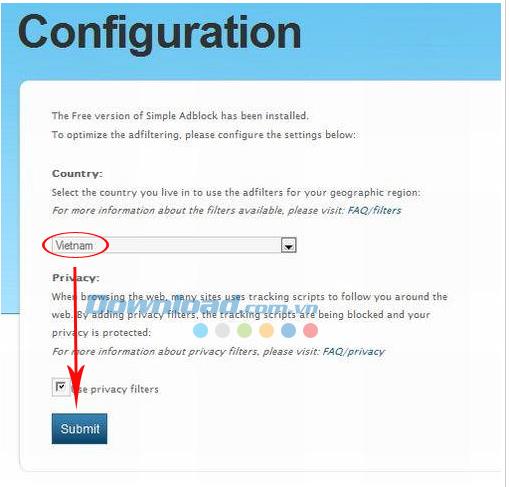
- Nach Abschluss der Installation werden Sie zum Feld Anweisungen weitergeleitet . Hier können Sie nach Ihren Wünschen einrichten.
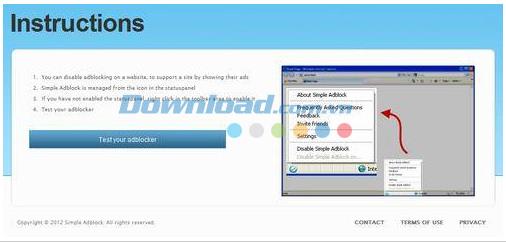
Wenn Sie die Verwendung nicht fortsetzen möchten, können Sie dieses Dienstprogramm deaktivieren oder sogar entfernen. Von:
- Gehen Sie zu Tools / Extensions / Extensions.
- Jetzt werden alle Dienstprogramme angezeigt, die Sie für Firefox installiert haben . Gehen Sie zu Adblock und klicken Sie auf Deaktivieren , um das Blockieren von Anzeigen vorübergehend zu beenden, ohne dieses Dienstprogramm löschen zu müssen. Alternativ können Sie auf Löschen klicken , um Adblock aus dem Browser zu entfernen .
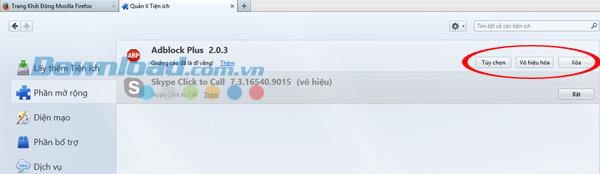
Sie klicken auf das Symbol 3 Striche und wählen Einstellungen.
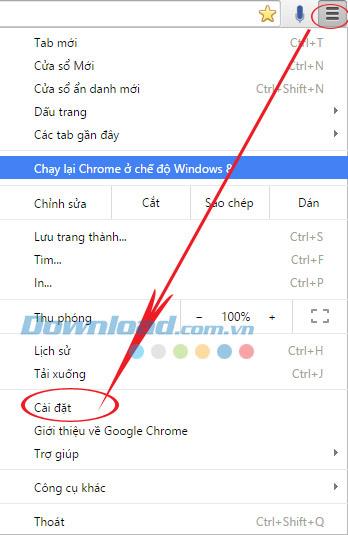
- Schauen Sie nach links, klicken Sie auf Dienstprogramme und aktivieren Sie das Kontrollkästchen Aktiviert , um Adblock vorübergehend zu deaktivieren , oder klicken Sie auf das Papierkorbsymbol , um dieses Dienstprogramm zu entfernen.
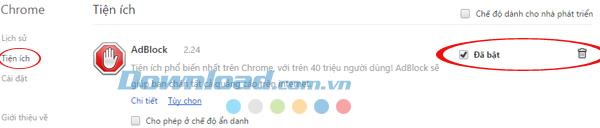
- Dies ist Adblock, wenn Sie vorübergehend deaktivieren. Zum Neustart aktivieren Sie einfach das Kontrollkästchen Aktivieren .

- Und dies ist eine Bestätigungsanforderung, wenn Sie Adblock löschen und aus dem Browser entfernen möchten .

Mit den obigen Anweisungen führte Download.com.vn Sie in die Installation des Adblock- Dienstprogramms ein , um Anzeigen beim Zugriff auf das Internet zu blockieren. Hoffentlich ist dieser Artikel hilfreich und Sie fühlen sich wohler, ohne sich über diese Popup-Anzeigen zu ärgern.
Ich wünsche Ihnen eine erfolgreiche Umsetzung!
Hisense ist eine immer beliebter werdende Marke, wenn es um Smart-TV-Technologie geht. Sie stellen preisgünstige LED- und ULED-Einheiten (Ultra LED) her
Erfahren Sie, wie Sie ganz einfach den Namen Ihres WordPress-Themes ändern und Ihre Website an Ihre Marke anpassen können
Eine vollständige Anleitung zum Kauf oder Handel des exklusiven Headless Head, der für seine einzigartige dekorative Wirkung bekannt ist, in Robolox.
Wenn Sie versuchen, ein Schiff in Starfield zu plündern oder zu kapern, müssen Sie zunächst sicherstellen, dass es dem Kampf nicht entkommen kann. Das Abschalten der Schiffsmotoren ist ein Vorläufer
Microsoft Excel, bekannt für seine Fähigkeit, komplexe Berechnungen durchzuführen, kann auch bei einfachen Divisionen hilfreich sein. Dies kann in realen Situationen nützlich sein,
Es kann aus vielen Gründen notwendig sein, jemanden auf Instagram zu blockieren. Es kann daran liegen, dass die Person ein Troll oder giftig ist. Oder es könnte Ihr Ex sein, und Sie
Wenn Sie Ihr iPhone verwenden und Apps abstürzen oder erheblich langsamer werden, starten Sie Ihr Gerät normalerweise neu, damit es wieder ordnungsgemäß funktioniert. Aber
Jeder, der online war, ist wahrscheinlich auf ein Popup mit der Aufschrift „Diese Website verwendet Cookies“ gestoßen. Sie haben immer die Möglichkeit, entweder alle zu akzeptieren
Die Berechnung großer Datenmengen in Excel kann überwältigend und zeitaufwändig sein, weshalb Automatisierung hilfreich ist. Wenn Sie regelmäßig Excel verwenden, werden Sie dies tun
Ist es an der Zeit, Ihr Apple Watch-Armband auszutauschen? In diesem hilfreichen Tutorial erfahren Sie, wie Sie Ihr Apple Watch-Armband entfernen.
Web-Popups sind zu einem Synonym für unerwünschte Seiten geworden, sodass die meisten Browser sie standardmäßig blockieren. Hin und wieder kann es jedoch vorkommen, dass eine Website eine hat
Sims 4 ist der neueste Teil einer Spielereihe, die vor fast 20 Jahren begann. Heute bietet es Funktionen und versteckte Einstellungen für Benutzer
Da das Leben immer virtueller wird, ist es immer wichtiger zu wissen, wie Sie einen Anhang in Ihrer Messenger-App erfolgreich versenden, sei es aus geschäftlichen oder privaten Gründen
Es gibt viele Gründe, warum Sie das Filmen und Bearbeiten lieben. Sie können Orte, die Sie besucht haben, Menschen, die Sie lieben, filmen und jeden besonderen Moment festhalten, den Sie möchten
Wenn der Fehler „Steam-Manifest nicht verfügbar“ aufgetreten ist, konnte der Steam-Client nicht auf das Manifest zugreifen. Der Fehler tritt auf, wenn die Plattform nicht finden kann
Mit Google Maps können Sie neue Orte besuchen, ohne sich Sorgen machen zu müssen, dass Sie sich verlaufen. Sie müssen lediglich Ihren Start- und Zielort eingeben,
Bei der Kontoregistrierung bei Telegram müssen Sie Ihren persönlichen Daten eine Telefonnummer hinzufügen. Wenn Sie neugierig sind und die Bestätigung einer anderen Person erhalten möchten
Obwohl CapCut von der Muttergesellschaft von TikTok entwickelt wurde, bietet es weitaus mehr Kontrolle über ein Video als TikTok. Sie können dazu die hervorragenden Bearbeitungswerkzeuge von CapCut verwenden
Wenn Sie es vorziehen, Ihre Privatsphäre zu wahren, indem Sie bei Zoom-Anrufen den Raum hinter Ihnen verbergen, ist es möglicherweise in Ihrem Interesse, die Unschärfefunktion von Zoom zu nutzen
Entdecken Sie in dieser Anleitung, wie Sie Ihren Amazon Echo Show mit Amazon Photos in einen digitalen Bilderrahmen verwandeln.


















